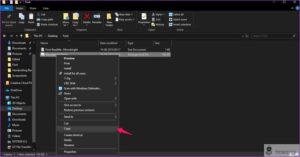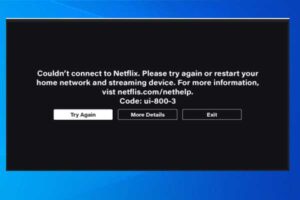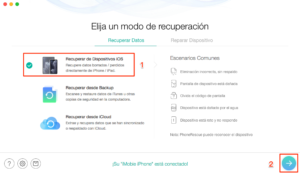Resumen :
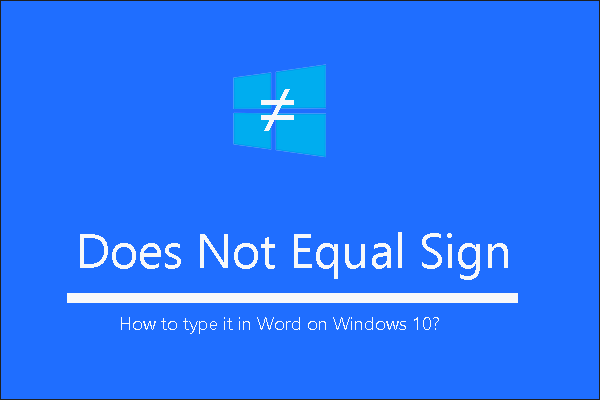
la no coincide con el signo (≠) es un símbolo matemático. ¿Cómo escribirlo en Word en Windows 10? Este artículo del Asistente para particiones de MiniTool ofrece tres consejos. Ahora desplácese hacia abajo para ver cuáles son los tres consejos.
Aunque no hay una clave (≠) en las palabras clave estándar, hay tres consejos para escribir el signo no es igual en Word en Windows 10.
Tres consejos para escribir no son iguales a iniciar sesión en Word
Ellas son:
- Copie y pegue el signo de no es igual de Google Chrome
- La selección del signo para no coincide con la tabla de caracteres.
- Seleccionar el signo para no coincide con Word
Desplácese hacia abajo para ver tutoriales paso a paso.
Copiar y pegar el letrero no es igual desde Google Chrome
Para escribir el signo no es igual en Word, puede buscarlo directamente en Google Chrome, luego copiarlo y pegarlo en su documento.
Nota: Para eliminar cualquier formato del letrero de Google Chrome, primero puede pegarlo en el Bloc de notas.
Etapa 1: Pegar no coincide con el signo en la barra de búsqueda de Google y presione la tecla Enter.
2do paso: El signo no es igual aparecerá en la página de Google. Cópialo y pégalo en tu documento.
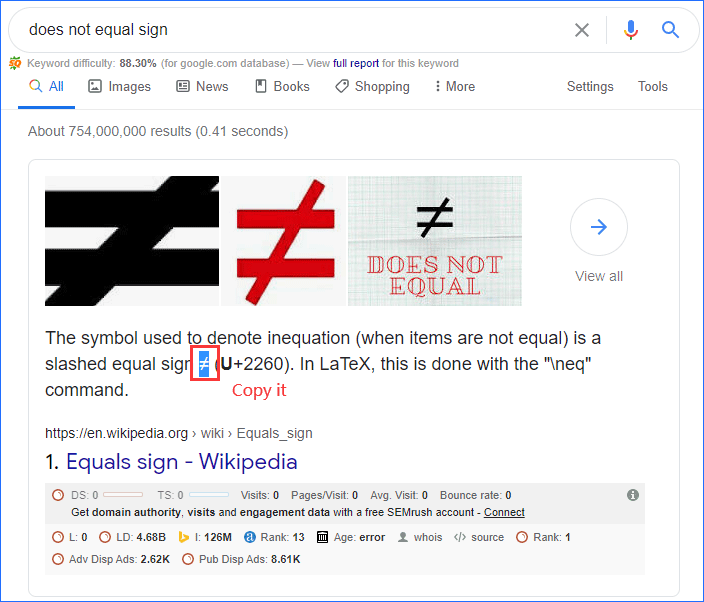
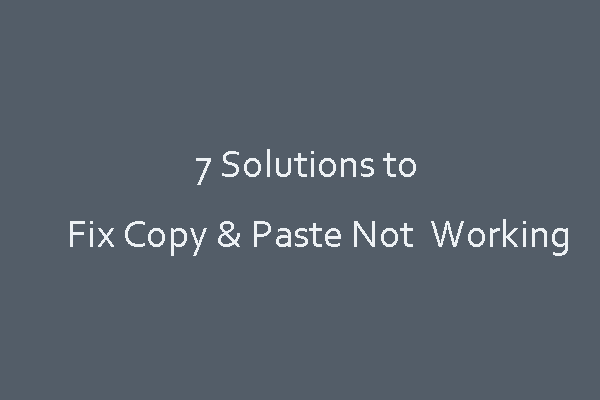
Este artículo presenta 7 métodos para ayudarlo a resolver la situación cuando la función Copiar y Pegar no funciona y muestra métodos sencillos para realizar copias de seguridad de datos.
Seleccione el signo no es igual en la tabla de caracteres
También puede seleccionar el signo para no es igual desde la utilidad incorporada de Windows llamada Mapa de caracteres. La guía está a continuación.
Etapa 1: Pegar Tabla de personajes en la barra de búsqueda de Windows y luego presione el Entrar tecla para abrir la tabla de caracteres.
2do paso: Una vez que se abra la ventana del mapa de caracteres, marque la casilla junto a Vista avanzada.
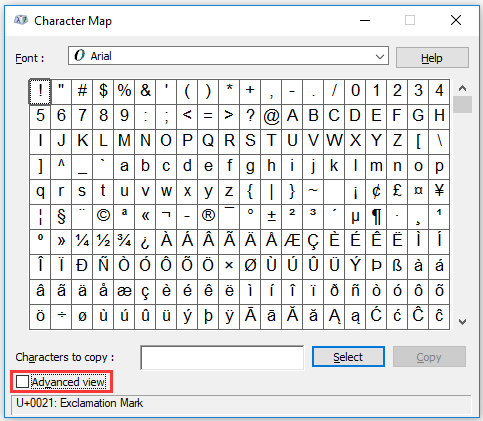
Paso 3: Una vez que se ha desarrollado la tabla de caracteres, escriba desigual en el Buscar cuadro y presione el Entrar llave.
Paso 4: El signo no es igual debe aparecer en la ventana Mapa de caracteres. Pinchalo Para seleccionar para seleccionar el personaje, luego haga clic en el botón Dupdo botón.
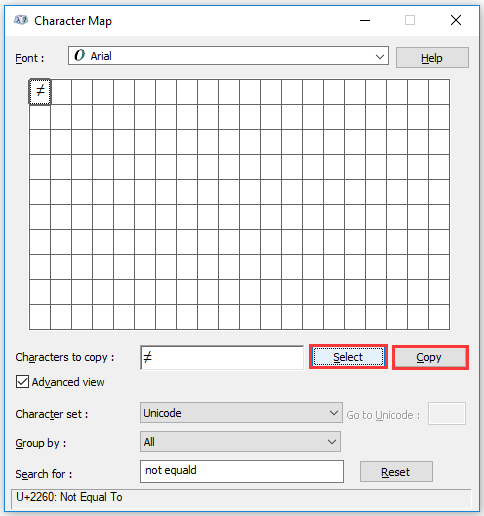
Copiar «/>
Paso 5: Ahora puede pegar el signo copiado no es igual de la tabla de caracteres en su documento.
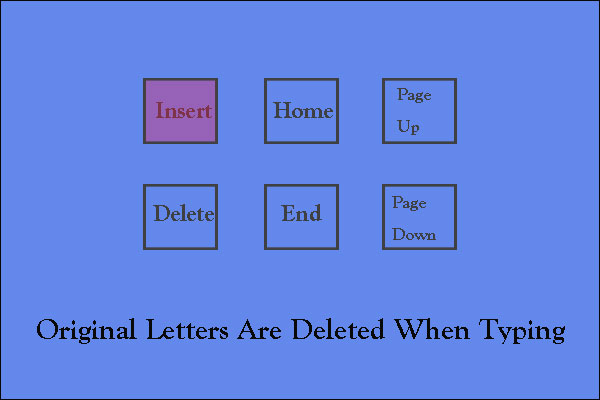
Muchos usuarios encontraron un problema que, mientras escribían, encontraron que las nuevas letras habían comenzado a eliminar las letras que ya estaban presentes en la página. ¿Por qué? Este artículo explica la razón
Seleccionar signo no es igual de Word
Puede seleccionar directamente el signo no es igual desde Word. La siguiente guía le muestra cómo hacer esto.
Etapa 1: Abra su documento de Word, luego vaya a Insertar lengua.
2do paso: En la pestaña Insertar, haga clic en la opción Símbolo en la parte superior derecha de su documento. Después. Elegir símbolo no es igual (≠) en el menú desplegable. El símbolo aparecerá en su documento.
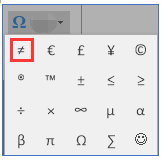
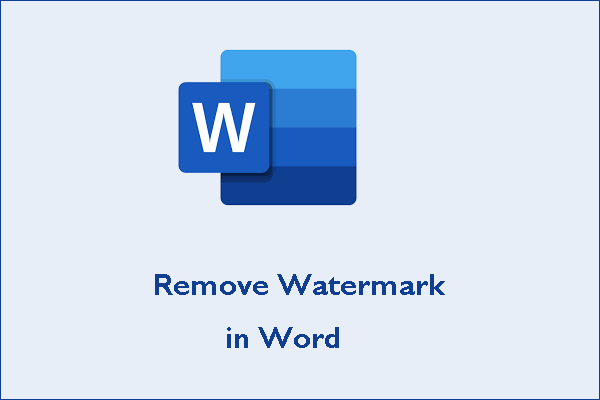
¿Cómo eliminar la marca de agua en Microsoft Word en 2021? Este artículo le muestra varios consejos diferentes. Intentar.
Veredicto: es fácil escribir el signo no es igual
Puede escribir el signo no es igual en Word en Windows 10 fácilmente con uno de los tres trucos. Si hay algo que no esté claro en este artículo, indíquelo en el cuadro de comentarios y nos comunicaremos con usted lo antes posible. Gracias de antemano.